หลังจากใช้เงินจำนวนมากไปกับ iDevices หรือคอมพิวเตอร์ของเราแล้วมันก็ยากที่จะจินตนาการได้ว่าวันหนึ่งเราอาจสูญเสียหรือแย่กว่านั้นก็ถูกขโมยไป! น่าเสียดายที่ iPhone, iPad, iPods และแม้แต่ Mac ถูกใส่ผิดตำแหน่งสูญหายหรือถูกขโมยตลอดเวลา ข่าวดีก็คือ Apple เสนอเครื่องมือที่ยอดเยี่ยมให้กับผู้ใช้เพื่อช่วยคุณกู้คืนผลิตภัณฑ์ Apple ที่ถูกขโมยหรือสูญหายและปกป้องข้อมูลทั้งหมดของคุณจากการสอดรู้สอดเห็น
 หวังว่าคุณจะเปิดค้นหา iPhone ของฉันในการตั้งค่า iCloud ของคุณก่อนที่คุณจะทำอุปกรณ์ของคุณหาย!
หวังว่าคุณจะเปิดค้นหา iPhone ของฉันในการตั้งค่า iCloud ของคุณก่อนที่คุณจะทำอุปกรณ์ของคุณหาย!
ค้นหา iPhone ของฉัน (และของคู่กันเช่น Find My Mac, Apple Watch, iPad, iPod หรือแม้แต่ Find My AirPods) เป็นวิธีที่ดีที่สุดในการติดตามอุปกรณ์ของคุณและเพื่อนที่ดีที่สุดของคุณเมื่อคุณพบว่าคุณทำหายผิดตำแหน่ง มีอุปกรณ์ถูกขโมย ค้นหา iPhone ของฉันช่วยค้นหาอุปกรณ์ที่สูญหายปิดการใช้งานอุปกรณ์ที่คุณไม่พบหรือกู้คืนและยังสามารถลบข้อมูลจากระยะไกลได้ด้วยดังนั้นจึงไม่มีใครสามารถเข้าถึงข้อมูลของคุณได้
คู่มือนี้จะเจาะลึกเกี่ยวกับวิธีใช้ Find My iPhone เพื่อค้นหาตำแหน่งและหากจำเป็นให้ลบและลบอุปกรณ์ใด ๆ ที่คุณไม่พบหรือสงสัยว่าถูกขโมย
และหากคุณไม่เคยเปิดค้นหา iPhone ของฉันก็ยังมีสิ่งที่คุณทำได้หากคุณทำ Apple Watch, AirPods, Mac, iPhone, iPad หรือ iPod touch หายหรือคิดว่ามีคนขโมยไป
ขั้นตอนที่ 1: ลงชื่อเข้าใช้ Find My iPhone สำหรับอุปกรณ์ Apple ที่สูญหายใส่ผิดตำแหน่งหรือถูกขโมย
หากคุณตั้งค่าบริการ iCloud และค้นหาโทรศัพท์ของฉันบนอุปกรณ์ของคุณแล้วคุณอาจสามารถค้นหาอุปกรณ์ของคุณได้!
ฉันจะค้นหา iPad, iPhone หรือ iPod ของฉันได้อย่างไร
เมื่อคุณรู้ว่าคุณไม่ได้ครอบครองอุปกรณ์อีกต่อไปสิ่งแรกที่คุณควรทำคือเปิดแอพ Find My iPhone คุณสามารถลงชื่อเข้าใช้ Find My iPhone โดยใช้ 'เว็บไซต์ผ่านคอมพิวเตอร์หรือใช้แอพ Find My iPhone บน iPhone, iPad หรือ iPod touch เครื่องอื่น
 Find My iPhone's Lost Mode ช่วยในการค้นหาและติดตามอุปกรณ์ Apple ที่หายไปของคุณ คุณยังสามารถเล่นเสียงหรือแสดงข้อความที่กำหนดเองได้!
Find My iPhone's Lost Mode ช่วยในการค้นหาและติดตามอุปกรณ์ Apple ที่หายไปของคุณ คุณยังสามารถเล่นเสียงหรือแสดงข้อความที่กำหนดเองได้!
เมื่อลงชื่อเข้าใช้ Find My iPhone แล้ว
- ค้นหาอุปกรณ์ที่หายไปในรายการอุปกรณ์ที่ลงชื่อเข้าด้วย Apple ID ของคุณ
- แตะที่อุปกรณ์ที่หายไปแม้ว่าจะแสดงเป็นออฟไลน์ก็ตาม
 ค้นหาและแตะอุปกรณ์ที่หายไปในแอพค้นหา iPhone ของฉันแม้ว่าจะแสดงเป็นออฟไลน์ก็ตาม
ค้นหาและแตะอุปกรณ์ที่หายไปในแอพค้นหา iPhone ของฉันแม้ว่าจะแสดงเป็นออฟไลน์ก็ตาม - สำหรับอุปกรณ์ที่อยู่ในรายการออนไลน์ให้ดูที่แผนที่สำหรับตำแหน่งปัจจุบันและหากอุปกรณ์อยู่ใกล้ ๆ ให้แตะการดำเนินการและเลือกเล่นเสียง ฟังเสียงบี๊บเพื่อช่วยคุณค้นหา
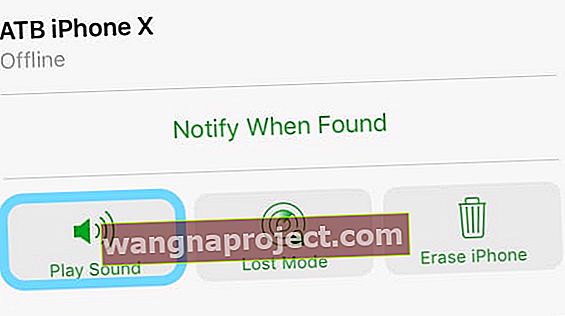 แตะเล่นเสียงทุกครั้งในกรณีที่ iDevice ของคุณอยู่ใกล้ ๆ
แตะเล่นเสียงทุกครั้งในกรณีที่ iDevice ของคุณอยู่ใกล้ ๆ - สำหรับอุปกรณ์ออฟไลน์หรือหากคุณไม่พบอุปกรณ์ของคุณโดยใช้ Play Sound ให้เลือกโหมดสูญหายจากเมนูการทำงาน
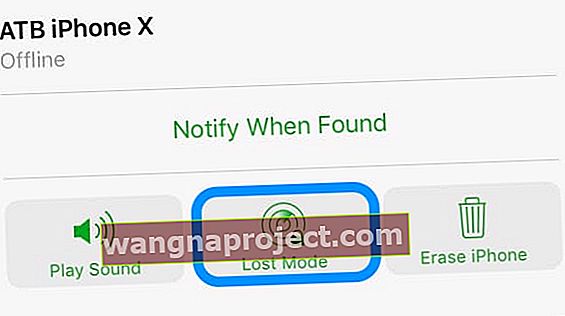 หากคุณไม่ได้ยินเสียงที่กำลังเล่นให้แตะโหมดสูญหายเพื่อทำขั้นตอนต่อไป
หากคุณไม่ได้ยินเสียงที่กำลังเล่นให้แตะโหมดสูญหายเพื่อทำขั้นตอนต่อไป
เมื่อคุณเปิดโหมดสูญหาย Find My iPhone จะทำสิ่งต่อไปนี้:
- ช่วยให้คุณสามารถล็อคอุปกรณ์ของคุณด้วยรหัสผ่าน เมื่อคุณล็อค Mac คุณจะไม่สามารถติดตามเปลี่ยนรหัสผ่านจากระยะไกลหรือลบข้อมูลได้อีกต่อไป
 เปิดโหมดสูญหายเมื่อคุณไม่พบอุปกรณ์ของคุณ
เปิดโหมดสูญหายเมื่อคุณไม่พบอุปกรณ์ของคุณ - ให้คุณสร้างข้อความที่กำหนดเองบนหน้าจอล็อกของอุปกรณ์ซึ่งคุณสามารถบอกได้ว่าอุปกรณ์นี้ถูกขโมยและเพิ่มอีเมลหมายเลขโทรศัพท์หรือข้อมูลติดต่ออื่น ๆ ของคุณ
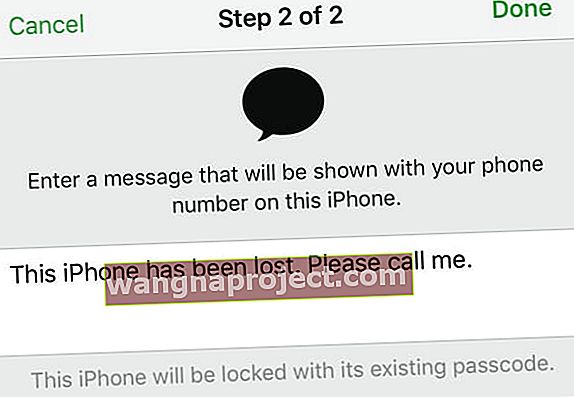 เป็นความคิดที่ดีเสมอในการสร้างข้อความที่กำหนดเองสำหรับ Lost Mode
เป็นความคิดที่ดีเสมอในการสร้างข้อความที่กำหนดเองสำหรับ Lost Mode - โหมดที่หายไปจะติดตามการเปลี่ยนแปลงตำแหน่งของอุปกรณ์ iOS หรือ Apple Watch ของคุณเมื่ออุปกรณ์ออนไลน์อยู่ Lost Mode ไม่ติดตาม Mac ของคุณ
- ระงับ Apple Pay ดังนั้นจึงไม่มีใครสามารถซื้อสินค้าโดยใช้บัตรเครดิตเดบิตหรือบัตรเติมเงินใด ๆ ที่คุณลงทะเบียนไว้กับ Apple ID ของคุณ
Lost Mode แสดงว่าอุปกรณ์ของฉันปิดอยู่หรือออฟไลน์ฉันจะทำอย่างไร?
เมื่ออุปกรณ์ที่หายไปปิดอยู่หรือออฟไลน์คุณควรล็อกด้วยโหมดสูญหายหรือหากจำเป็นให้ลบออก
 หากจำเป็นให้ลบอุปกรณ์ของคุณจากระยะไกลด้วย Find My iPhone และ Lost Mode
หากจำเป็นให้ลบอุปกรณ์ของคุณจากระยะไกลด้วย Find My iPhone และ Lost Mode
ในครั้งต่อไปที่อุปกรณ์ของคุณออนไลน์การดำเนินการใด ๆ ที่คุณทำในโหมดสูญหายจะมีผลทันที
ฉันลืมเปิดค้นหา iPhone ของฉันฉันต้องทำอย่างไร
หากคุณไม่ได้เปิดFind My iPhone ให้เปลี่ยนรหัสผ่านทันทีและรายงานอุปกรณ์ว่าถูกขโมยหรือหายไป
- เปลี่ยนรหัสผ่าน Apple ID ของคุณเพื่อป้องกันไม่ให้ใครเข้าถึงข้อมูลของคุณหรือใช้บริการใด ๆ
- เปลี่ยนรหัสผ่านสำหรับบัญชีและแอพอื่น ๆ บนอุปกรณ์ของคุณที่อาจมีข้อมูลที่ละเอียดอ่อนเช่นบัญชีอีเมลบัญชีแอพธนาคารและโซเชียลมีเดีย
- รายงานทั้งผู้ให้บริการของคุณและต่อหน่วยงานบังคับใช้กฎหมายในพื้นที่
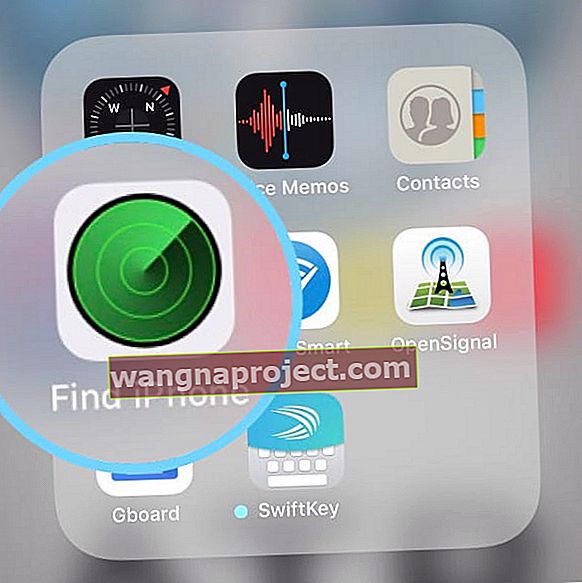
ในขณะนี้ค้นหา iPhone ของฉันเป็นวิธีเดียวในการค้นหาและติดตามอุปกรณ์ที่ถูกขโมยหรือหายไป
หากคุณไม่ได้เปิดใช้งาน Find My iPhone บนอุปกรณ์ของคุณก่อนที่จะหายไปไม่มีบริการอื่น ๆ ของ Apple ที่สามารถค้นหาติดตามหรือค้นหาอุปกรณ์นั้นให้คุณได้
ขั้นตอนที่ 2: ติดต่อผู้ให้บริการของคุณ
หาก iPhone หรือ iPad เซลลูลาร์ถูกขโมยหรือคุณหาไม่พบให้โทรหาผู้ให้บริการเครือข่ายไร้สายของคุณและขอให้พวกเขาระงับบริการของคุณสำหรับอุปกรณ์นั้น
คุณต้องการป้องกันไม่ให้บุคคลอื่นใช้การโทรข้อความและข้อมูลใด ๆ สิ่งสุดท้ายที่คุณต้องการคือค่าโทรศัพท์เพิ่มเติมค่าบริการข้อมูลหรือการซื้ออื่น ๆ ที่คุณไม่เคยทำ!
- หากคุณคิดว่าอาจพบหรือกู้คืนอุปกรณ์ได้คุณสามารถขอระงับชั่วคราวได้
- หากคุณเชื่อว่าอุปกรณ์หายไปอย่างดีโปรดขอให้พวกเขาระงับการใช้งานอย่างถาวร
นอกจากนี้คุณควรพูดคุยกับพวกเขาเกี่ยวกับตัวเลือกทดแทนเพื่อให้คุณมีสายบริการต่อไป และคุณอาจพบว่าอุปกรณ์ของคุณอาจได้รับการคุ้มครองสำหรับการเปลี่ยนฟรีหรือราคาถูกกว่าภายใต้แผนบริการไร้สายของคุณ
ขั้นตอนที่ 3: เปลี่ยนรหัสผ่านของคุณ
หากอุปกรณ์ของคุณไม่สามารถกู้คืนได้ทางที่ดีควรปฏิบัติต่อ Apple ID ของคุณราวกับว่าถูกบุกรุก
นั่นเป็นเหตุผลที่เราแนะนำให้เปลี่ยนรหัสผ่าน Apple ID ของคุณเพื่อให้บัญชีของคุณปลอดภัยที่สุด
ขั้นตอนที่ 4: ยื่นรายงานกับตำรวจและหน่วยงานในพื้นที่
หากคุณแน่ใจว่าอุปกรณ์ของคุณถูกขโมยโปรดติดต่อหน่วยงานบังคับใช้กฎหมายในพื้นที่ของคุณ หากเป็นไปได้โปรดเตรียมหมายเลขประจำเครื่องของอุปกรณ์และแจ้งหมายเลขดังกล่าวให้กับเจ้าหน้าที่ตำรวจ
ฉันจะค้นหาหมายเลขประจำเครื่อง iPhone, iPod หรือ iPad ของฉันได้อย่างไร
- หากคุณมีบรรจุภัณฑ์เดิมของผลิตภัณฑ์ให้ตรวจสอบบาร์โค้ดเพื่อค้นหาหมายเลขซีเรียล
 ตรวจสอบบรรจุภัณฑ์เดิมของคุณเพื่อหาหมายเลขประจำเครื่องของอุปกรณ์ที่หายไป
ตรวจสอบบรรจุภัณฑ์เดิมของคุณเพื่อหาหมายเลขประจำเครื่องของอุปกรณ์ที่หายไป - หากคุณเชื่อมข้อมูลกับ iTunes ให้ค้นหาหมายเลขประจำเครื่องจากแท็บอุปกรณ์ในการตั้งค่า iTunes โดยวางเมาส์เหนือชื่ออุปกรณ์รอให้ข้อมูลป๊อปอัป
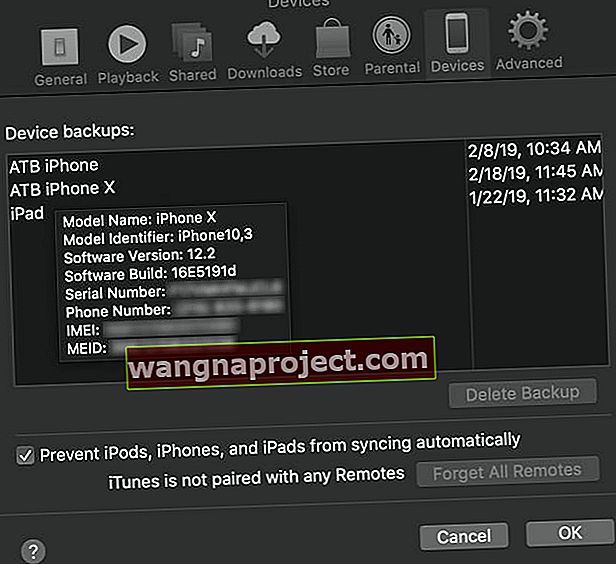 วางเมาส์เหนือชื่ออุปกรณ์ที่หายไปเพื่อดูหมายเลขซีเรียลและข้อมูลอื่น ๆ
วางเมาส์เหนือชื่ออุปกรณ์ที่หายไปเพื่อดูหมายเลขซีเรียลและข้อมูลอื่น ๆ - หมายเลขประจำเครื่องของอุปกรณ์ของคุณยังอยู่ในใบเสร็จรับเงินหรือใบกำกับสินค้าตัวจริงด้วยหากซื้อจาก Apple
คุณยังสามารถค้นหาหมายเลขประจำเครื่องของคุณทางออนไลน์โดยใช้ Apple ID ของคุณ
- ลงชื่อเข้าใช้หน้าบัญชี Apple ID ของคุณจากนั้นเลื่อนไปที่อุปกรณ์
- จากส่วนอุปกรณ์ของหน้าบัญชี Apple ID ของคุณให้เลื่อนดูรายการอุปกรณ์ที่ลงชื่อเข้าด้วย Apple ID ของคุณ
- คลิกชื่ออุปกรณ์ใดก็ได้เพื่อดูข้อมูลของอุปกรณ์นั้นรวมถึงรุ่นหมายเลขซีเรียลและเวอร์ชันของระบบปฏิบัติการ
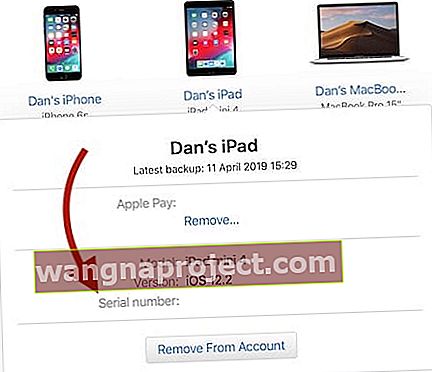 ค้นหาหมายเลขประจำเครื่องของคุณในบัญชี Apple ID ของคุณ
ค้นหาหมายเลขประจำเครื่องของคุณในบัญชี Apple ID ของคุณ
คุณยังสามารถตรวจสอบกิจกรรมการบริการและการซ่อมแซมอุปกรณ์ของคุณเพื่อดูกิจกรรมล่าสุด
ขั้นตอนที่ 5: ติดต่อ Apple Care
หากคุณซื้อ Apple Care + พร้อมระบบป้องกันการโจรกรรมและการสูญหายโปรดติดต่อ Apple Care เพื่อยื่นคำร้องสำหรับ iPhone ที่สูญหายหรือถูกขโมย
และหากคุณมีกรมธรรม์ของบุคคลที่สามที่ครอบคลุมการโจรกรรมเช่นนโยบายการใช้ร่มหรือนโยบายของเจ้าของบ้านโปรดติดต่อ บริษัท ประกันภัยของคุณด้วย!
หมายเหตุ: คุณอาจต้องการอ่านบทความนี้เพื่อเพิ่มความปลอดภัยให้กับอุปกรณ์ของคุณ

 ค้นหาและแตะอุปกรณ์ที่หายไปในแอพค้นหา iPhone ของฉันแม้ว่าจะแสดงเป็นออฟไลน์ก็ตาม
ค้นหาและแตะอุปกรณ์ที่หายไปในแอพค้นหา iPhone ของฉันแม้ว่าจะแสดงเป็นออฟไลน์ก็ตาม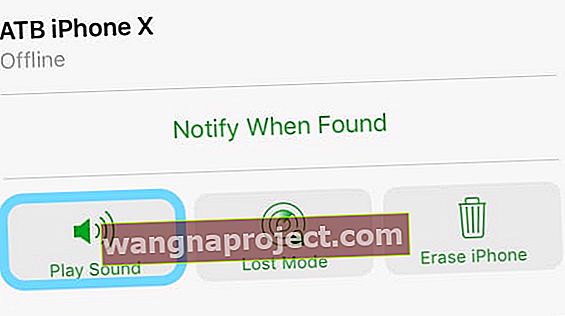 แตะเล่นเสียงทุกครั้งในกรณีที่ iDevice ของคุณอยู่ใกล้ ๆ
แตะเล่นเสียงทุกครั้งในกรณีที่ iDevice ของคุณอยู่ใกล้ ๆ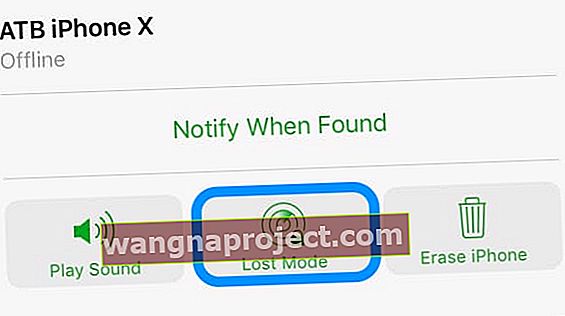 หากคุณไม่ได้ยินเสียงที่กำลังเล่นให้แตะโหมดสูญหายเพื่อทำขั้นตอนต่อไป
หากคุณไม่ได้ยินเสียงที่กำลังเล่นให้แตะโหมดสูญหายเพื่อทำขั้นตอนต่อไป เปิดโหมดสูญหายเมื่อคุณไม่พบอุปกรณ์ของคุณ
เปิดโหมดสูญหายเมื่อคุณไม่พบอุปกรณ์ของคุณ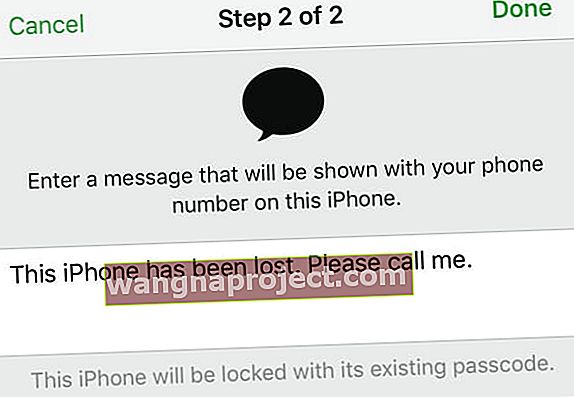 เป็นความคิดที่ดีเสมอในการสร้างข้อความที่กำหนดเองสำหรับ Lost Mode
เป็นความคิดที่ดีเสมอในการสร้างข้อความที่กำหนดเองสำหรับ Lost Mode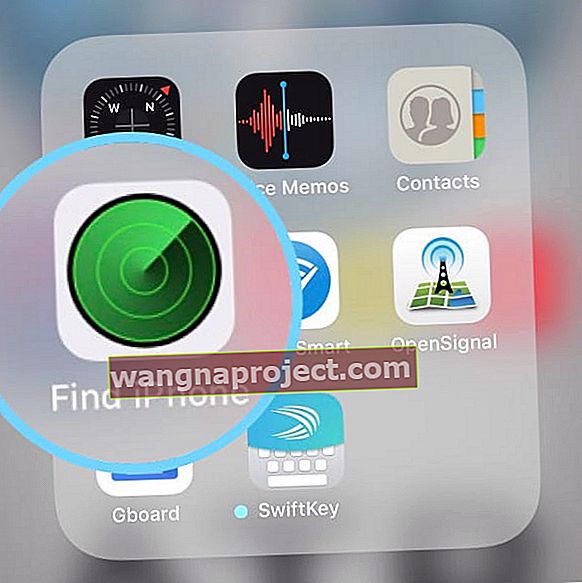
 ตรวจสอบบรรจุภัณฑ์เดิมของคุณเพื่อหาหมายเลขประจำเครื่องของอุปกรณ์ที่หายไป
ตรวจสอบบรรจุภัณฑ์เดิมของคุณเพื่อหาหมายเลขประจำเครื่องของอุปกรณ์ที่หายไป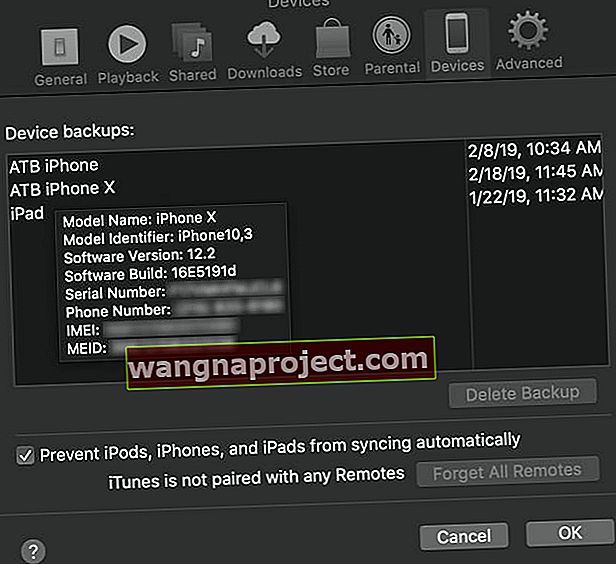 วางเมาส์เหนือชื่ออุปกรณ์ที่หายไปเพื่อดูหมายเลขซีเรียลและข้อมูลอื่น ๆ
วางเมาส์เหนือชื่ออุปกรณ์ที่หายไปเพื่อดูหมายเลขซีเรียลและข้อมูลอื่น ๆ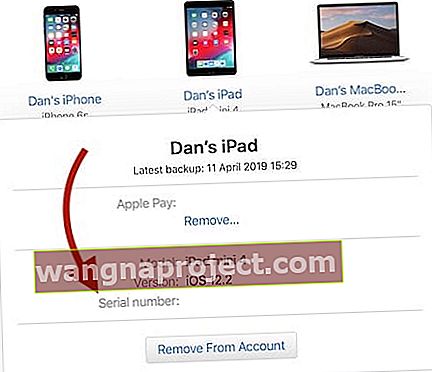 ค้นหาหมายเลขประจำเครื่องของคุณในบัญชี Apple ID ของคุณ
ค้นหาหมายเลขประจำเครื่องของคุณในบัญชี Apple ID ของคุณ
